Wenn Apps auf dem iPhone nicht geladen werden, gibt es verschiedene Lösungsansätze, die Abhilfe schaffen können. Zunächst sollten Sie Ihre Wi-Fi-Verbindung überprüfen, da eine instabile Verbindung Ursache für das Problem sein kann. Es ist auch wichtig, den verfügbaren Speicherplatz auf dem iPhone zu überprüfen, da ein Mangel an Speicher das Herunterladen von Apps verhindern kann. Ein einfacher Neustart des App Stores oder des gesamten iPhones kann viele kleinere Fehler beheben.
Manchmal kann das Aktualisieren des iOS-Systems helfen, da veraltete Versionen zu Konflikten führen können. Wenn eine App nicht herunterlädt, kann das Pausieren und Neustarten des Downloads den Vorgang oft wieder in Gang setzen. Bei Problemen mit dem App Store kann das Abmelden und erneute Anmelden bei Ihrem Apple ID-Konto helfen. Schließlich ist es wichtig, die Zahlungsmethoden Ihrer Apple ID zu überprüfen, da Probleme mit den Zahlungsdetails den Kauf oder das Update von Apps verhindern können.
Apps können auf dem iPhone nicht geladen werden: Wege zur Behebung
Befolgen Sie die weiteren Methoden, um den Fehler beim Herunterladen der Anwendung zu beheben.
Überprüfen Sie Ihre Wi-Fi-Verbindung
Eine instabile oder langsame Wi-Fi-Verbindung kann dazu führen, dass Apps nicht geladen oder aktualisiert werden. Stellen Sie sicher, dass Sie mit einem zuverlässigen Netzwerk verbunden sind. Gehen Sie zu „Einstellungen“ > „Wi-Fi“ und prüfen Sie die Verbindung. Versuchen Sie, sich mit einem anderen Netzwerk zu verbinden oder schalten Sie das WLAN aus und wieder ein, um eventuelle Probleme zu beheben.
Überprüfen Sie den Speicherplatz auf Ihrem iPhone
Wenn Ihr iPhone keinen ausreichenden Speicherplatz hat, können Apps nicht heruntergeladen oder aktualisiert werden.
- Gehen Sie zu „Einstellungen„.
- Tippen Sie auf „Allgemein„.
- Wählen Sie „iPhone-Speicher„.
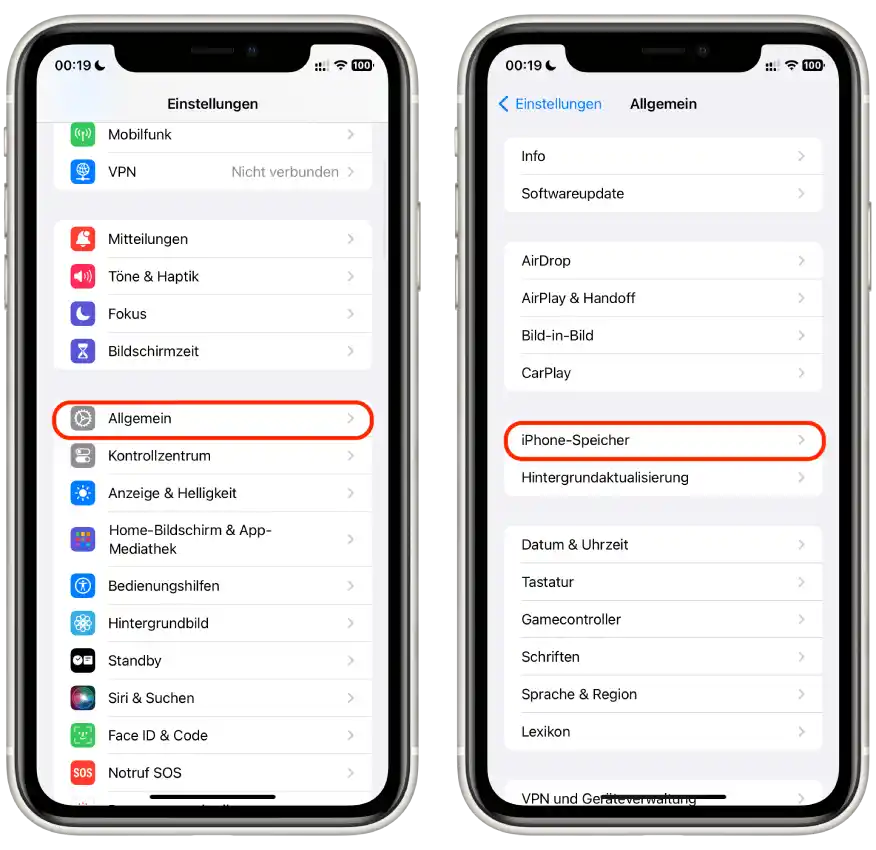
- Sehen Sie sich den verfügbaren Speicherplatz an. Löschen Sie nicht benötigte Dateien oder Apps, um Platz freizugeben.
Löschen Sie nicht benötigte Apps, Fotos oder andere Daten, um Platz zu schaffen.
Neustart des App Stores
Manchmal können temporäre Fehler im App Store das Laden von Apps verhindern.
- Doppelklicken Sie auf die Home-Taste oder wischen Sie vom unteren Bildschirmrand hoch (abhängig von Ihrem iPhone-Modell), um die App-Übersicht anzuzeigen.
- Wischen Sie den App Store aus der Übersicht heraus, um ihn zu schließen.
- Öffnen Sie den App Store erneut.
Beschränkungen und Datenschutzbeschränkungen zulassen
Möglicherweise können keine Apps auf Ihr iPhone geladen werden, weil Sie App-Käufe im Abschnitt „Einschränkungen für Inhalte und Datenschutz“ deaktiviert haben. Um dies zu aktivieren, müssen Sie:
- Gehen Sie zu Einstellungen und wählen Sie Bildschirmzeit.
- Tippen Sie auf Beschränkungen.
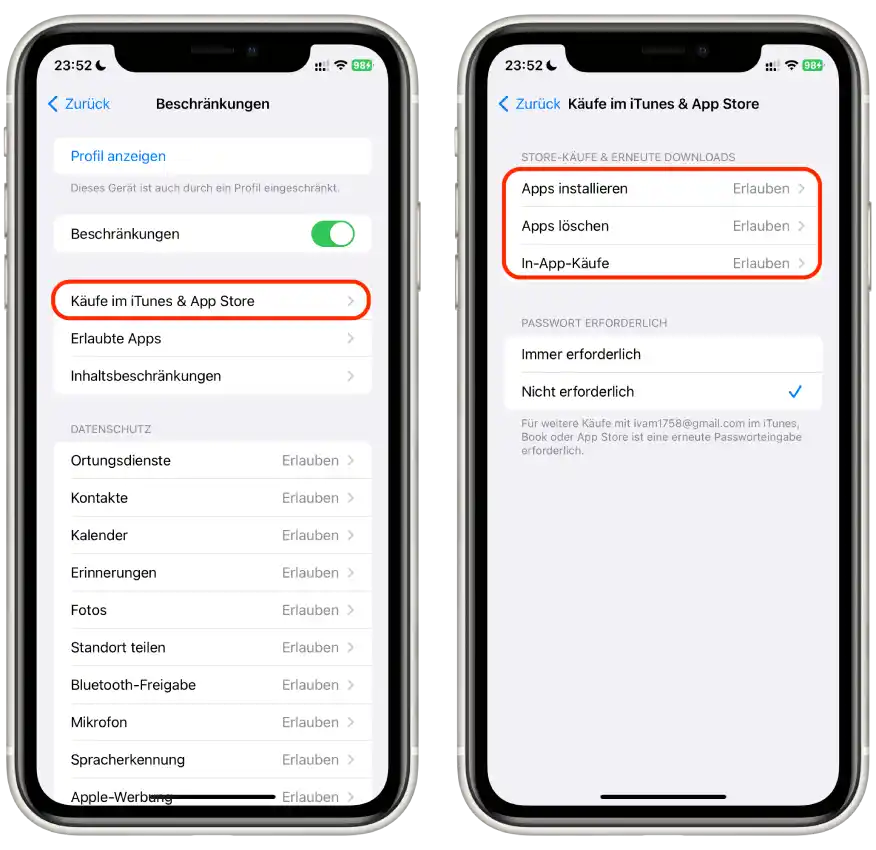
- Tippen Sie auf Käufe im iTunes- und App-Store.
- Stellen Sie auf Erlauben.
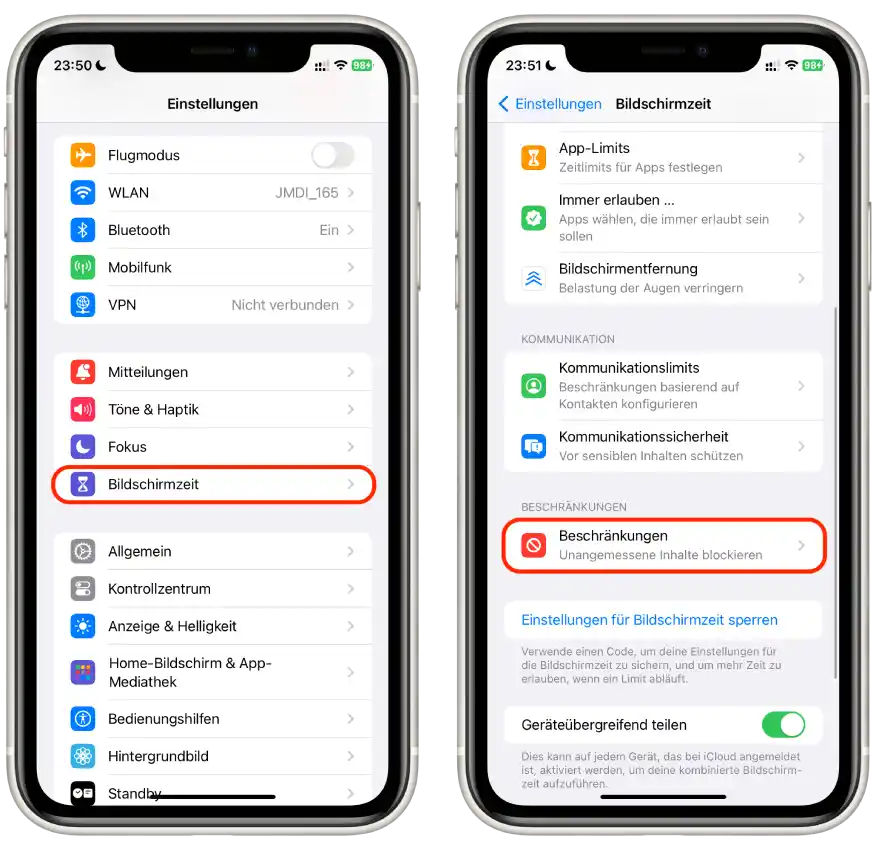
iPhone neu starten
Ein einfacher Neustart des iPhones kann viele technische Probleme lösen.
- Bei einem iPhone mit Face ID halten Sie die Tasten Lautstärke und Seite gleichzeitig gedrückt, bis der Schieberegler zum Ausschalten angezeigt wird.
- Bei einem iPhone mit Touch ID halten Sie die Seitentaste gedrückt, bis der Schieberegler für das Ausschalten angezeigt wird.
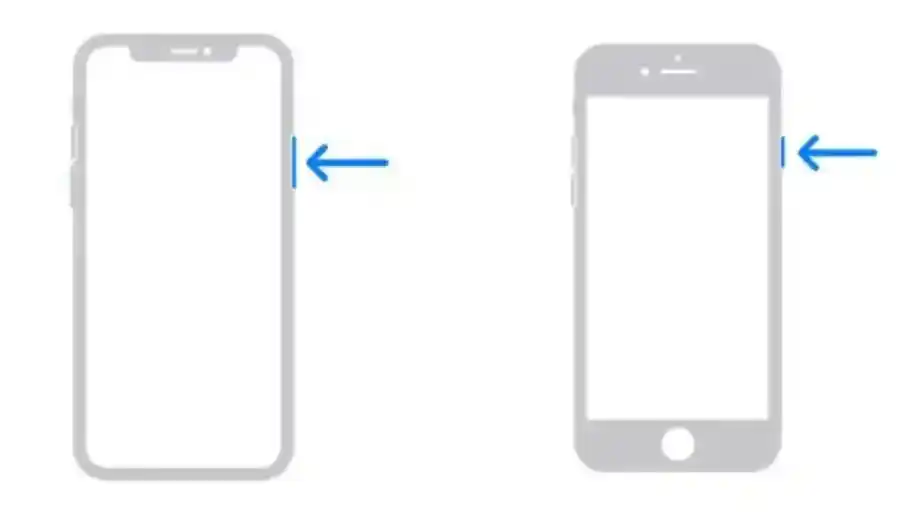
- Ziehen Sie dann den Schieberegler und warten Sie 30 Sekunden.
- Halten Sie die Einschalttaste gedrückt, bis sich Ihr iPhone einschaltet.
Aktualisieren Sie iOS
Manchmal können veraltete iOS-Versionen zu App-Problemen führen.
- Gehen Sie zu „Einstellungen„.
- Tippen Sie auf „Allgemein„.
- Wählen Sie „Softwareupdate„.
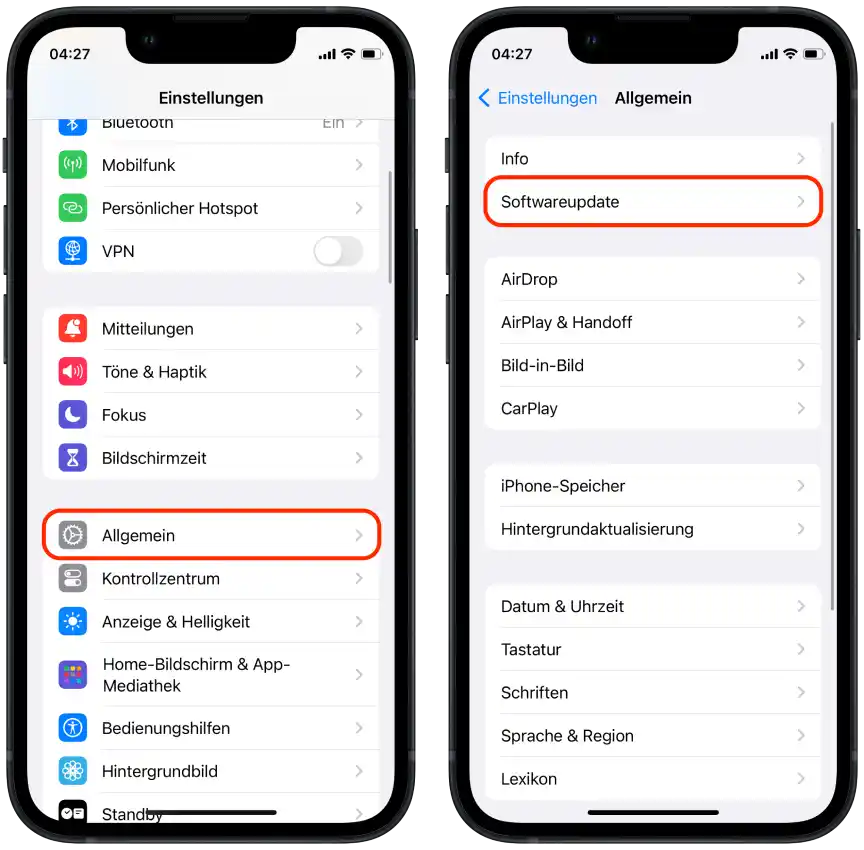
- Falls ein Update verfügbar ist, tippen Sie auf „Installieren„.
Aus dem App Store abmelden und erneut anmelden
Manchmal kann ein Fehler mit Ihrem Apple ID-Konto das Laden von Apps beeinflussen.
- Gehen Sie zu „Einstellungen„.
- Tippen Sie auf den Abschnitt Apple ID.
- Wählen Sie Medien und Käufe.
- Tippen Sie auf „Abmelden„.
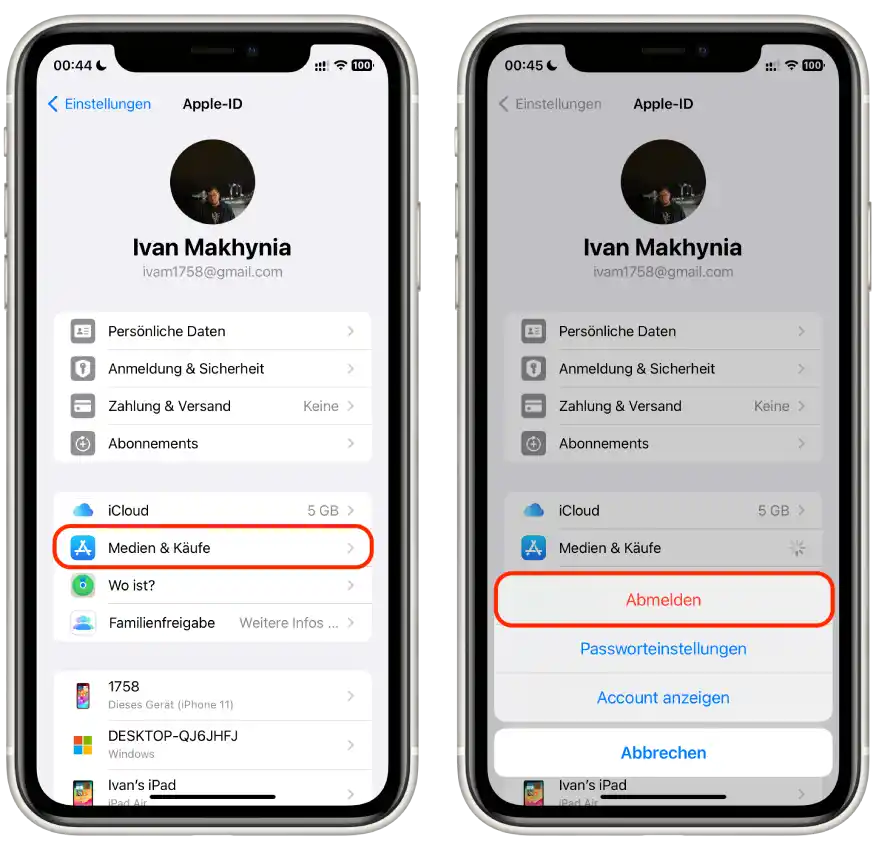
- Melden Sie sich danach erneut mit Ihren Anmeldedaten an.
Überprüfen Sie Ihre Apple ID-Zahlungsmethoden
Wenn es ein Problem mit Ihrer Zahlungsmethode gibt, können Sie keine Apps kaufen oder aktualisieren.
- Gehen Sie zu „Einstellungen„.
- Tippen Sie auf den Abschnitt Apple ID.
- Tippen Sie auf „Zahlung und Versand„.
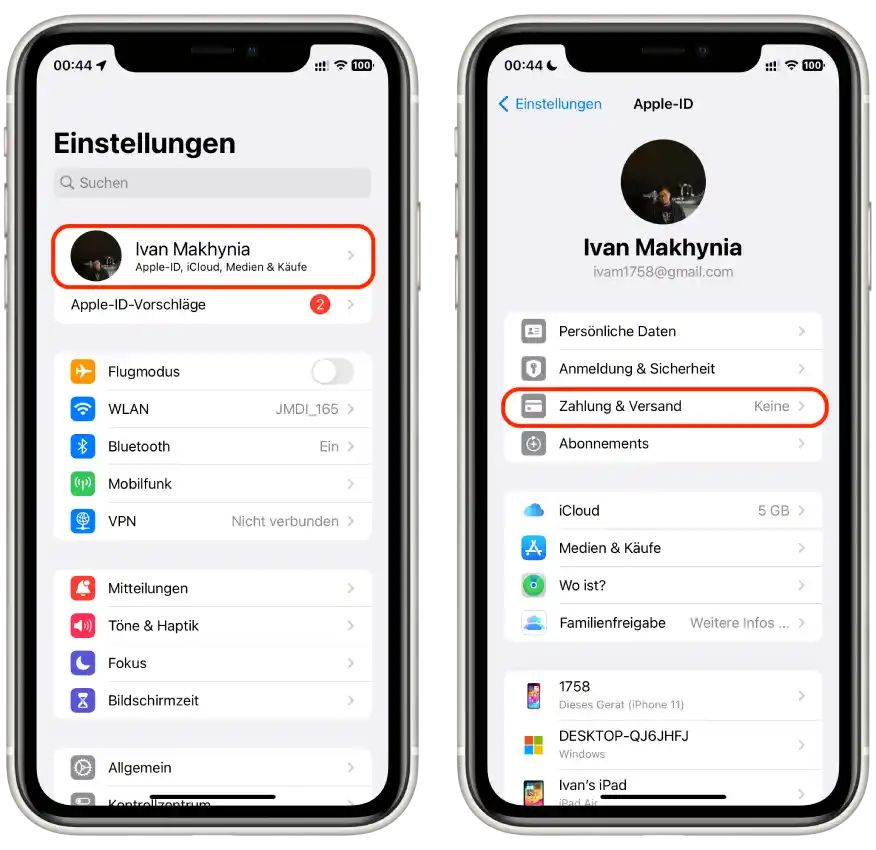
- Überprüfen und aktualisieren Sie Ihre Zahlungsdetails bei Bedarf.
Diese Methoden sollten Ihnen helfen, das App-Download-Problem auf Ihrem iPhone zu lösen. Wenn das Problem weiterhin besteht, wenden Sie sich an den Apple-Support. Beschreiben Sie dem Support Ihr Problem und notieren Sie alle Methoden, die Sie zur Lösung des Problems angewendet haben. Dies wird den Prozess beschleunigen.


